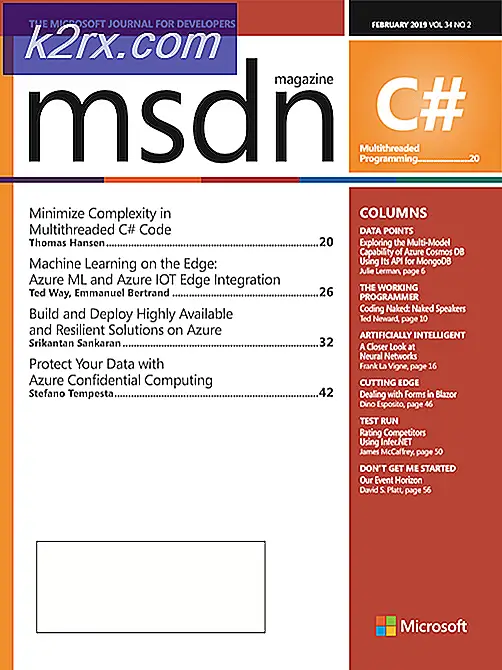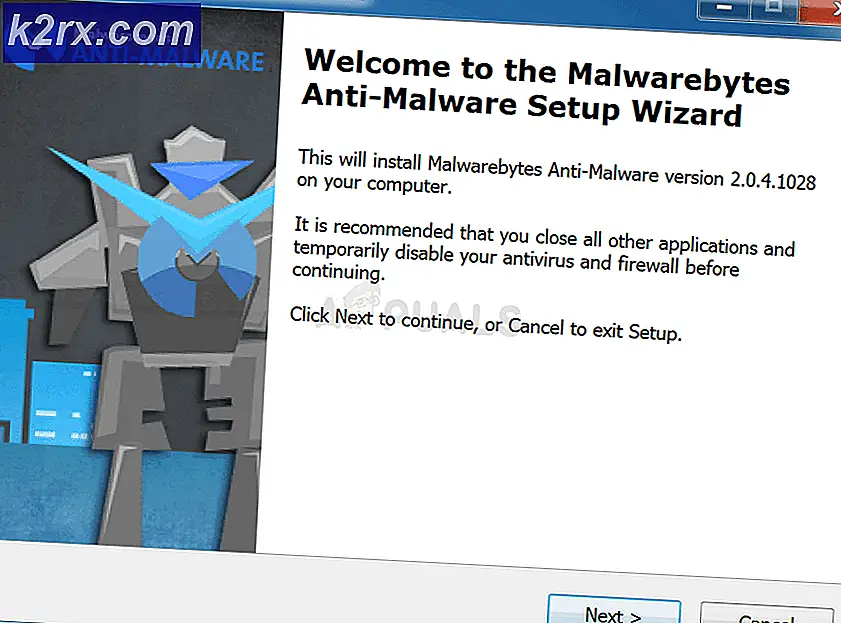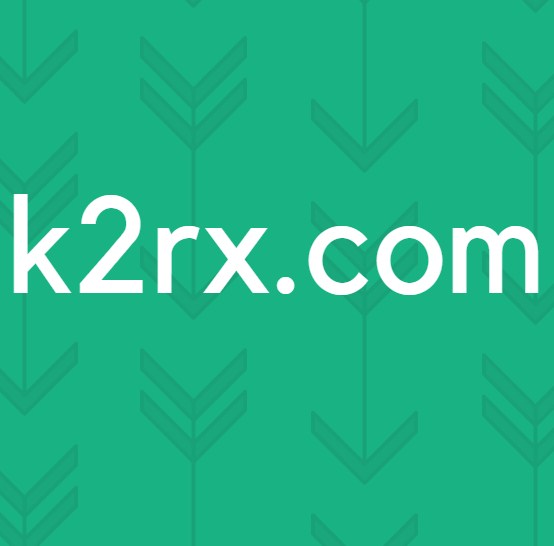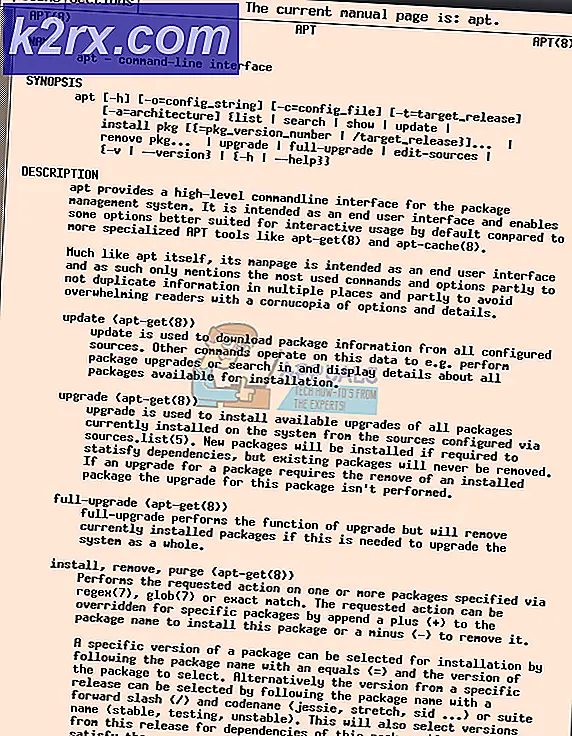Slik deaktiverer du telemetri i Windows 10
Siden lanseringen har det vært mye diskusjon om telemetri og personvernproblemer i Windows 10. Problemet er mer subjektivt enn objektivt. Mange brukere av Windows 10 er stille sint på måten Windows 10 samler inn data på. Noen har antydet at Microsoft burde be om brukerens samtykke om å samle inn dataene på dem eller ikke. Gitt at mange bedrifter allerede samler mye personopplysninger om deg, er det ingen overraskelse at Microsoft klarer seg for det samme. For eksempel samler Google og Apple mye mer data gjennom sine mobile enheter i forhold til Windows 10.
Uansett meninger, kan du deaktivere telemetri i Windows 10 ved hjelp av følgende metoder.
Deaktiver telemetri i Windows 10
Selv om mange telemetriinnstillinger er på som standard, er det trøstende for Windows 10-brukere at de kan slå dem av. Følg disse trinnene for å justere valgene for telemetri i personverninnstillinger for Windows 10.
Gå til Windows 10-innstillinger og velg Personvern. Du finner en rekke faner på venstre side. Utforsk kategoriene, og du vil finne mange alternativer som du kan justere etter dine preferanser.
Men ikke alle alternativene kan nås gjennom Windows 10-innstillingene. Hvis du vil deaktivere telemetri i Windows 10, må du bruke noen hack for disse tilleggsalternativene.
Registry Tweak for deaktivering av telemetri
Åpne Windows 10 registret editor. For å gjøre det, høyreklikk på startknappen for Windows 10 og velg Kjør .
PRO TIPS: Hvis problemet er med datamaskinen eller en bærbar PC / notatbok, bør du prøve å bruke Reimage Plus-programvaren som kan skanne arkiver og erstatte skadede og manglende filer. Dette fungerer i de fleste tilfeller der problemet er oppstått på grunn av systemkorrupsjon. Du kan laste ned Reimage Plus ved å klikke herSkriv regedit og trykk Enter.
Finn følgende registernøkkel
HKEY_LOCAL_MACHINE \ Software \ Policies \ Microsoft \ Windows \ DataCollection
Høyreklikk på DataCollection- nøkkelen og opprett en ny DWORD 32-bit-verdi kalt AllowTelemetry og sett verdien til 0.
Når registeret er endret, deaktiver følgende tjenester:
Hold Windows-tasten og trykk på R. Skriv services.msc og klikk OK. Høyreklikk på følgende tjenester, og slå dem av fra egenskapene.
Diagnostikksporingstjeneste
dmwappushsvc
Merk: Hvis du bruker Windows 10 versjon 1511 eller høyere, er tjenestens navn som følger. Hvis du ikke vet hvilken versjon du er på, sjekk her
Tilknyttede brukeropplevelser og telemetri
dmwappushsvc
Du må starte datamaskinen på nytt for at endringene skal tre i kraft.
PRO TIPS: Hvis problemet er med datamaskinen eller en bærbar PC / notatbok, bør du prøve å bruke Reimage Plus-programvaren som kan skanne arkiver og erstatte skadede og manglende filer. Dette fungerer i de fleste tilfeller der problemet er oppstått på grunn av systemkorrupsjon. Du kan laste ned Reimage Plus ved å klikke her